Ændring af forbindelsestilstand
Du kan skifte forbindelsesindstilling eller ændre SSID og andre indstillinger på printeren.
Førstegangsforbindelse til printeren kræver opsætning. Vend tilbage til programskærmbilledet, og foretag opsætningen af printeren.
(Vises i et nyt vindue)
-
Tryk på knappen Opsætning (Setup) (A) på printeren.
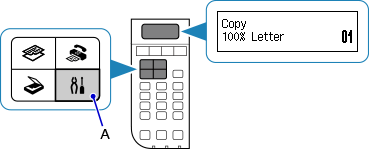
-
Brug knappen
 eller
eller  (B) for at vælge Enhedsindstillinger (Device settings), og tryk derefter på knappen OK.
(B) for at vælge Enhedsindstillinger (Device settings), og tryk derefter på knappen OK.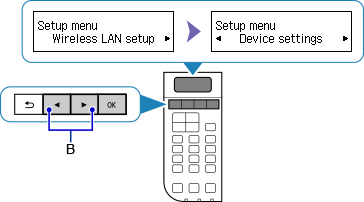
-
Vælg LAN-indstillinger (LAN settings), og tryk på knappen OK.
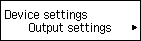

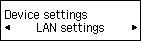
-
Vælg den ønskede forbindelsestilstand, tryk på knappen OK, og fortsæt med opsætningen.
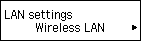
Når Trådløst LAN (Wireless LAN) er indstillet
Tryk på knappen Opsætning (Setup), vælg derefter Opsæt trådløst LAN (Wireless LAN setup), og tryk derefter på knappen OK.
Vælg en konfigurationsmetode til trådløs forbindelse på skærmbilledet Opsæt trådløst LAN (Wireless LAN setup).
Når printeren har fået forbindelse til en trådløs router, skal du forbinde din enhed (f.eks. en smartphone) til den trådløse router på skærmbilledet Wi-Fi-indstillinger på enheden.
Ved ændring af indstil. for trådløs direkte
Tryk på knappen Opsætning (Setup), vælg Enhedsindstillinger (Device settings) > LAN-indstillinger (LAN settings) > Direkte forbindelse (Wireless Direct) > Opdater SSID/PW (Update SSID/PW) > Ja (Yes), og tryk derefter på knappen OK, og opdater SSID og adgangskode (netværksnøgle).
Kontrollér det ændrede SSID og den ændrede Adgangskode (netværksnøgle) på det viste skærmbillede.

